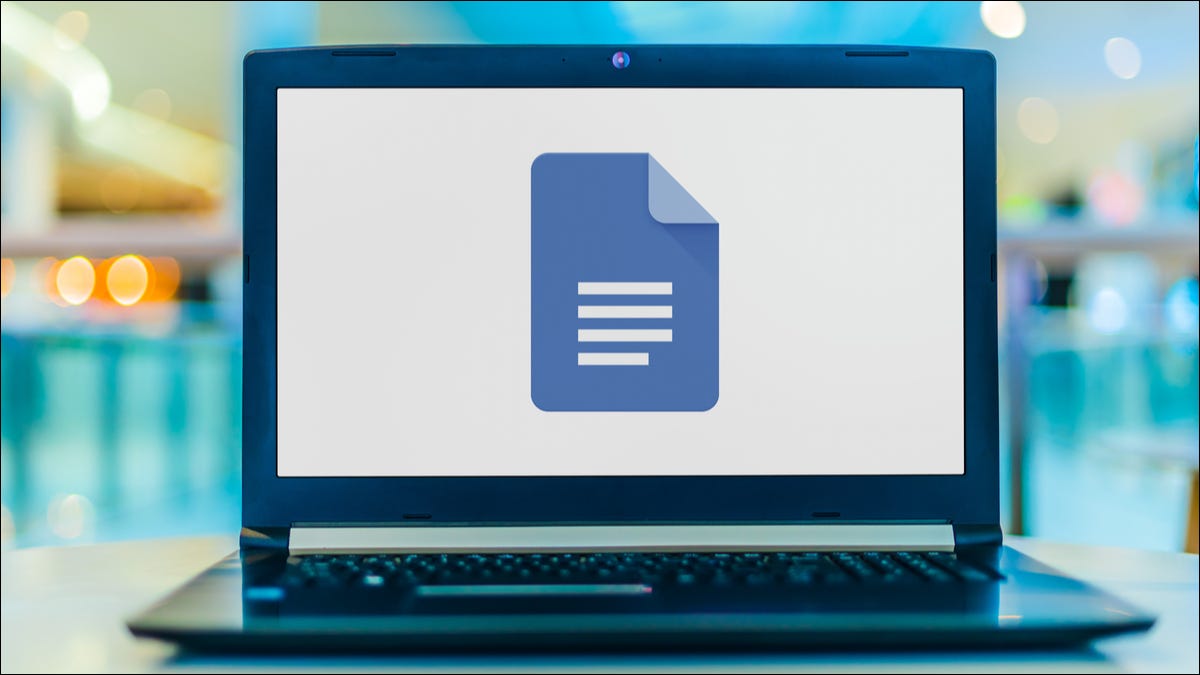
A diferencia de ver el historial de edición de un documento de Google Docs , la función Seguimiento de cambios de Google (también llamada modo «Sugerencias») le permite ver los cambios antes de que el texto se convierta en una parte permanente del documento. Aquí se explica cómo usarlo.
Activar el modo «Sugerencias»
Cuando trabaja en un documento de Google Docs, está en el modo de «Edición» de forma predeterminada. Esto significa que todas las ediciones que realice son permanentes y se registran en el historial de ediciones. Para realizar un seguimiento de los cambios que realice en el documento solo como sugerencias, deberá cambiar al modo «Sugerencias».
Primero, abra el documento de Google Docs que le gustaría sugerir modificaciones . En la esquina superior derecha de la ventana, debajo del botón Compartir, verá un ícono de Pluma. Haga clic en él para mostrar un menú desplegable.

Ahora estás en el modo Sugerencias. Ahora, se realizará un seguimiento de cada edición que realice. Aparecerá un tachado verde a través del texto eliminado y cualquier texto nuevo agregado será verde. El texto que ya existía en el documento permanecerá en negro.
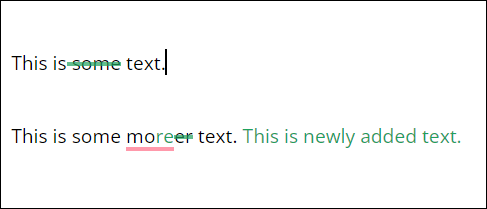
Invitar a otros usuarios a sugerir ediciones
Si necesita que alguien revise su documento, tendrá que invitar al editor para que sugiera ediciones . Sin embargo, deberá asegurarse de asignar los permisos adecuados.
Primero, haga clic en «Archivo» en el menú del encabezado y luego seleccione «Compartir» en la parte superior del menú desplegable.
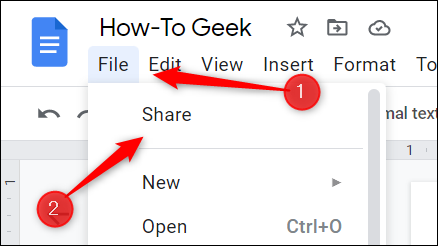
En la ventana Compartir con personas, agregue el correo electrónico de la persona con la que desea compartir el documento, haga clic en la flecha hacia abajo junto a la opción de asignación de privilegios y luego seleccione «Comentarista» en el menú desplegable.
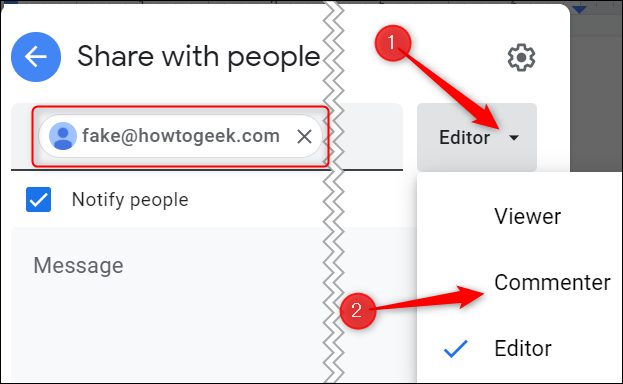
El comentarista puede hacer sugerencias al documento sin eliminar permanentemente nada del texto original. Sin embargo, un Editor puede realizar cambios libremente sin que ninguno de ellos sea rastreado y un Visor solo puede ver el texto del documento.
Una vez que haya terminado, haga clic en «Enviar» para enviar el documento.
Aceptar o rechazar sugerencias
Si alguien ha hecho sugerencias a su documento, depende de usted aceptar o rechazar esos cambios. Hacerlo es simple. Cada cambio realizado en un documento se rastrea individualmente y puede ver esos detalles a la derecha de la ventana.
Para aceptar un cambio, seleccione la marca de verificación. Para rechazar una sugerencia, haga clic en la X. O, si necesita contexto adicional sobre el cambio, puede dejar un comentario .
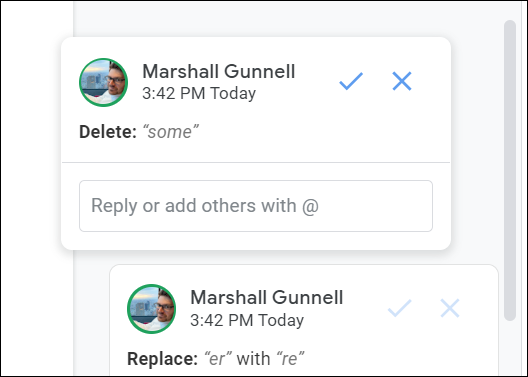
Eso es todo al respecto.
Google Docs es una gran herramienta para colaborar en la documentación. Sin embargo, si se siente más cómodo usando Microsoft Word, también puede realizar un seguimiento de los cambios allí .


